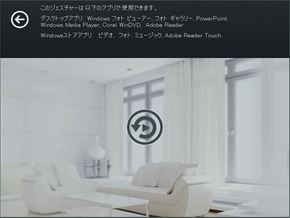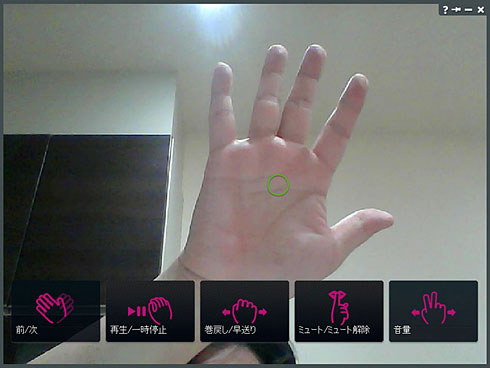今こそ見直したい“オールインワン”モバイルノートPC――「FMV LIFEBOOK SH WS1/T」徹底検証(使い勝手編):キャンパスライフで隠れた人気(3/4 ページ)
モバイル・マルチベイと豊富な端子で幅広いニーズに対応
さらに、WS1/Tの活用シーンを広げてくれるのが、本体右側面のモバイル・マルチベイだ。ここにDVDスーパーマルチドライブやBlu-ray Discドライブを収納することで、いわゆるオールインワンノートPCとして扱えるほか、状況に応じて、付属のベイカバーやオプションの増設用バッテリー(6セル/28ワットアワー)、増設用の約500GバイトHDDユニットと交換して利用できる。
つまり、机上では光学ドライブや増設用HDDを装着してデスクトップPCのように使い、携帯時はベイカバーで本体を最軽量の状態で持ち運んだり、増設バッテリーでより長時間駆動を行うなど、非常に柔軟な運用が可能だ。かつてはこうした着脱式ベイ構造を備えたモバイルノートPCもよく見かけたが、光学ドライブを省いたPCが増え、薄さ重視のUltrabookが普及する中で、ほとんどが消え去っていった。
しかし、1台のノートPCでさまざまな利用シーンをカバーしようとした場合、着脱式ベイ構造はいまだに優れた機能であり、それを継承しているWS1/Tは貴重な存在と言える。同様に、Ultrabook以降のモバイルノートPCがほとんど切り捨てているバッテリーの着脱やメモリの増設に対応している点も、長期運用を考えると心強い。
本体装備のインタフェース類も豊富だ。通信機能は1000BASE-Tの有線LAN、IEEE802.11a/b/g/n/acの高速無線LAN、Bluetooth 4.0、NFCを標準装備。3基のUSB 3.0(うち1基は電源オフUSB充電機能付き)をはじめ、SDXC対応のSDメモリーカードスロット、HDMI出力、アナログRGB出力(D-Sub)、音声入出力、有効画素数約92万画素のHD Webカメラ、ステレオスピーカー、デジタル(ステレオ)マイク、スライド式指紋センサーも装備している。
昨今のモバイルノートPCは有線LANやアナログRGB出力が省かれる傾向にあるが、本体に標準搭載されているのは、特にビジネスシーンではありがたい。
改善されたキーボードとタッチパッド
キーボードは、日本語JIS配列86キーの浮石型(アイソレーションタイプ)を採用。キートップの側面を別の色で着色したサイドカラードキーによって、キーの視認性を高めつつ、デザインのアクセントとしている。キーピッチは横方向が19ミリ(実測値は19.12ミリ)に対して、縦方向が18ミリ(18.18ミリ)とわずかに狭いが、気にならないレベルだ。主要キーのサイズは、実測で14.6(横)×14.6(縦)ミリと正方形になっている。
キー配列に癖はなく、カーソルキーを一段ずらして配置することで、ミスタイプを減らすなどの工夫もあり、全体的に打ちやすい。キーストロークは1.2ミリ(実測値も同じ)と浅いが、たわみなどはなく、押した感触も十分にある。富士通によれば、キーボードは従来より打ち心地と静音性を向上したとのことで、確かに使い勝手は良好だ。
一方、キーボード全体が少し手前に配置されているため、パームレストの縦方向はやや狭い。筆者のように、手のサイズが大きいユーザーは、少し気になるところだ。また、ハイスペック寄りのモバイルノートPCながらキーボードバックライトをオプションで追加できないのは惜しい。
タッチパッドについては、先代モデルが左右ボタン一体型のクリックパッドを搭載していたのに対し、左右のクリックボタンを独立させたタッチパッドに切り替わった。タッチパッドのサイズは97.21(横)×47.68(縦)ミリ、クリックボタンのサイズ48.6(横)×11.32(縦)ミリと十分広く、マルチタッチジェスチャー操作も問題ない。
ただし、クリックボタンが独立したことで、クリック操作がしやすくなったことは間違いないのだが、ボタンの剛性感がほかより少し弱いところと、ボタンがパームレストの下端すぎるところは個人的に気になった。この辺りは好みもあるので、店頭で実機を確認していただきたい。
ハンドジェスチャーによる操作も可能
そのほか、WS1/Tにインストールされているユニークな入力方法として、「PointGrab ハンドジェスチャーコントロール for FUJITSU」がある。その名の通り、Webカメラをセンサーとして使用し、ハンドジェスチャーでPCを操作できるユーティリティソフトだ。
デスクトップアプリではWindowsフォトビューアー、フォト、ギャラリー、PowerPoint、Windows MediaPlayer、Corel WinDVD、Adobe Reader、Windowsストアアプリではビデオ、フォト、ミュージック、Adobe ReaderでPointGrabによるハンドジェスチャーが使えるという。ハンドジェスチャーはPowerPointにも対応しているので、プレゼン時のスライド送りや戻しなどのビジネスシーンでも使えそうだ。
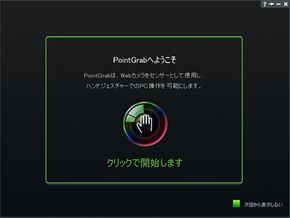
 「PointGrab ハンドジェスチャーコントロール for FUJITSU」は、Webカメラをセンサーとして使用し、ハンドジェスチャーでPCを操作できる(画像=左)。チュートリアルが用意されており、一通りの操作は5分ほどで学習できる(画像=右)
「PointGrab ハンドジェスチャーコントロール for FUJITSU」は、Webカメラをセンサーとして使用し、ハンドジェスチャーでPCを操作できる(画像=左)。チュートリアルが用意されており、一通りの操作は5分ほどで学習できる(画像=右)

Copyright © ITmedia, Inc. All Rights Reserved.
アクセストップ10
- ワコムが有機ELペンタブレットをついに投入! 「Wacom Movink 13」は約420gの軽量モデルだ (2024年04月24日)
- 16.3型の折りたたみノートPC「Thinkpad X1 Fold」は“大画面タブレット”として大きな価値あり (2024年04月24日)
- 「IBMはテクノロジーカンパニーだ」 日本IBMが5つの「価値共創領域」にこだわるワケ (2024年04月23日)
- 「社長室と役員室はなくしました」 価値共創領域に挑戦する日本IBM 山口社長のこだわり (2024年04月24日)
- Googleが「Google for Education GIGA スクールパッケージ」を発表 GIGAスクール用Chromebookの「新規採用」と「継続」を両にらみ (2024年04月23日)
- バッファロー開発陣に聞く「Wi-Fi 7」にいち早く対応したメリット 決め手は異なる周波数を束ねる「MLO」【前編】 (2024年04月22日)
- ロジクール、“プロ仕様”をうたった60%レイアウト採用ワイヤレスゲーミングキーボード (2024年04月24日)
- あなたのPCのWindows 10/11の「ライセンス」はどうなっている? 調べる方法をチェック! (2023年10月20日)
- 「Surface Go」が“タフブック”みたいになる耐衝撃ケース サンワサプライから登場 (2024年04月24日)
- アドバンテック、第14世代Coreプロセッサを採用した産業向けシングルボードPC (2024年04月24日)